
Мазмуну:
- Автор John Day [email protected].
- Public 2024-01-30 10:38.
- Акыркы өзгөртүү 2025-01-23 14:51.

Мурунку видеолордо ESP32-CAM тактасын сынап көргөндөн кийин, видеонун сапаты такыр сонун эмес деп айтууга болот. Бул компакт жана өтө үнөмдүү такта, аны колдонуу да оңой жана бул аны жаңы баштагандар үчүн идеалдуу кылат. Бирок, эгерде сиз өзүңүздүн үйүңүздү көзөмөлдөөчү чыныгы тутумду түзүүнү кааласаңыз, анда бул эң жакшы орнотуу болбойт.
Raspberry Pi тактасы менен motionEye OS колдонуу - бул кийинки популярдуу нерсе. Бул постто биз аны кантип орнотууну, өзгөчөлүктөрдү жана варианттарды карап чыгууну үйрөнөбүз, ошондой эле мен системаны жана эмне үчүн мен аны жакшы чечим деп ойлобойм.
Жогорудагы видео сизге бардык нерселердин жалпы көрүнүшүн берет жана аны көрүүEE OS тарабынан берилген бардык параметрлерди жана функцияларды көрүү үчүн мааниге ээ болмок.
1 -кадам: Электрониканы чогултуу

Мен Raspberry Pi Zero W колдонуп жатам, анткени бул азыр үнөмдүү жана компакт вариант. Сизде болушу мүмкүн болгон башка Raspberry Pi тактасын колдонсоңуз болот. Мен ошондой эле расмий камера модулунун v2 колдонуп жатам. Эгерде сиз Pi Zero W колдонуп жатсаңыз, анда камера үчүн адаптер кабели керек болот, анткени Pi Zeroдогу туташтыргыч Raspberry Pisге караганда кичине.
Сүрөттө көрсөтүлгөн нерселерден тышкары, сизге microSD картанын мазмунун алуу мүмкүнчүлүгү керек болот. MicroSD карта адаптери же USB карт окугуч системаңызга жараша жакшы иштейт. Дисплейди туташтыруу милдеттүү эмес, бирок муну биринчи жолу жүктөөдө жасоо сунушталат.
2 -кадам: Иштетүү системасын даярдаңыз

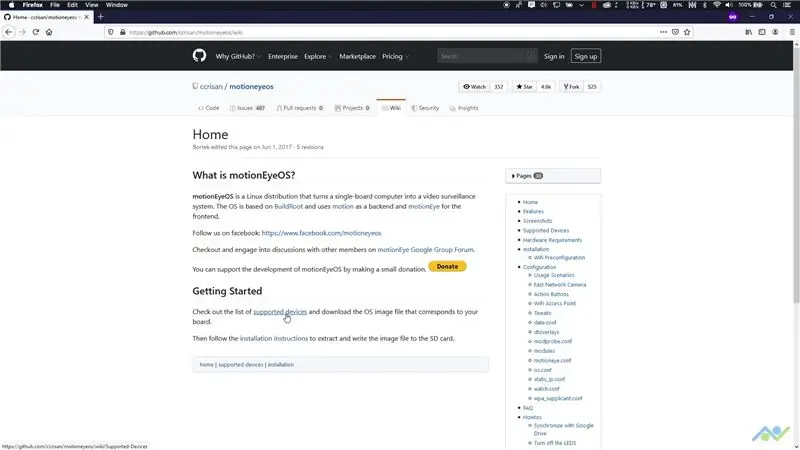
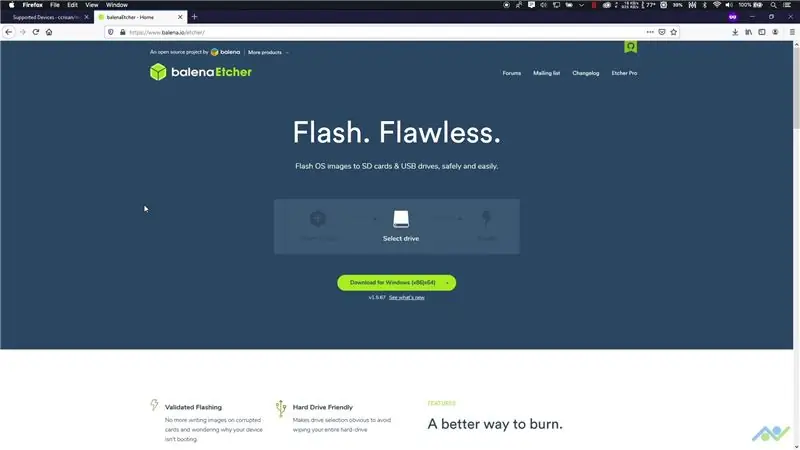
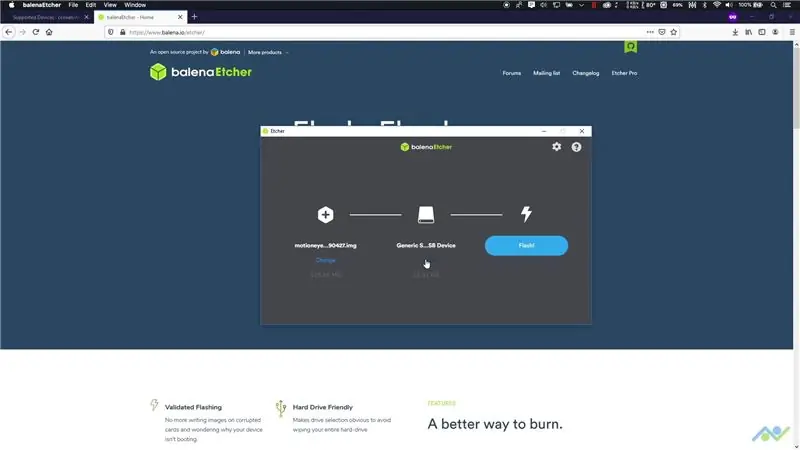
Raspberry Pi туура иштеши үчүн операциялык тутум керек, андыктан программаны жүктөө барагына баш багып, тактаңыздын сүрөтүн алыңыз. Etcherди жүктөп алыңыз, microSD картасын сайыңыз жана сүрөттү картага жаркылдатыңыз. MicroSD картасын тактага киргизүүдөн мурун, биз WiFi тармагынын маалыматын көрсөтүшүбүз керек, анткени такта туура иштеши үчүн тармакка туташуусу керек. Бул үчүн Notepad ++ сыяктуу текст редакторун колдонсоңуз болот. Же болбосо, шаблон файлын төмөнкү шилтемеден жүктөп алып, тармагыңыздын чоо -жайы жана өлкө коду менен жаңырта аласыз. Бүткөндөн кийин, файлды microSD картасына көчүрүп, картаны чыгарыңыз.
MotionEye OS:
Эчер:
WPA шаблону:
3 -кадам: Камераны туташтыруу жана күйгүзүү

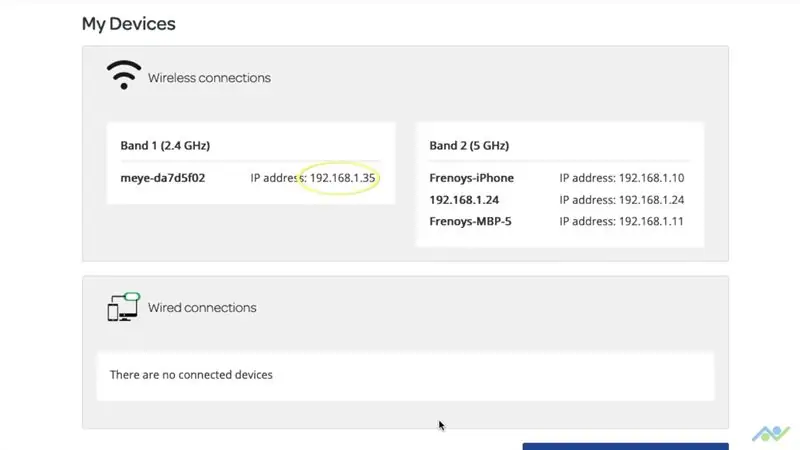
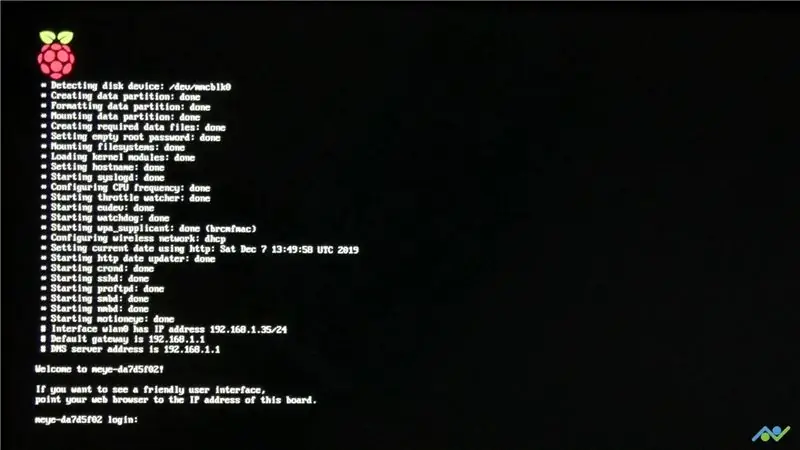
MicroSD картасын тактага салыңыз жана камераны тактага туташтырыңыз. Коннектордун өтмөктөрү морт экенин унутпаңыз, андыктан камераны туташтырууда этият болуңуз. Бүткөндөн кийин, системаны күйгүзүңүз.
Такта күйгүзүлгөндө баарын орнотуу үчүн 2-3 мүнөт талап кылынат, андыктан бул убакыттын ичинде кубатты ажыратпаңыз же болбосо сүрөттү кайра жаркыратып башынан баштооңуз керек болот. Кийинки кадамга өтүү үчүн бизге тактанын IP дареги керек. IP дареги экранда көрсөтүлөт, бирок эгер сиз дисплейди туташтыра элек болсоңуз, анда муну төмөнкү параметрлердин бирин колдонуп ала аласыз:
Сиз роутериңизге кирип, кардарлардын тизмесин текшере аласыз
Ошондой эле Angry IP сканери сыяктуу IP сканерин колдонсоңуз болот (https://angryip.org/).
IP сканерин жүктөп алып, орнотуңуз. Сиз ошондой эле Java орнотушуңуз керек жана бул боюнча сизге жардам берүү үчүн жүктөө барагында шилтеме бар. Бүткөндөн кийин, Angry IP сканерин ачыңыз жана баштоо баскычын басыңыз. Тармагыңызды сканерлөөгө бир аз убакыт бериңиз жана эгер такта тармакта болсо, анда аны meye-*менен баштала турган түзмөктүн аталышы боюнча аныктай аласыз. IP дарегин жазып алыңыз.
4 -кадам: MotionEye OSке кирүү
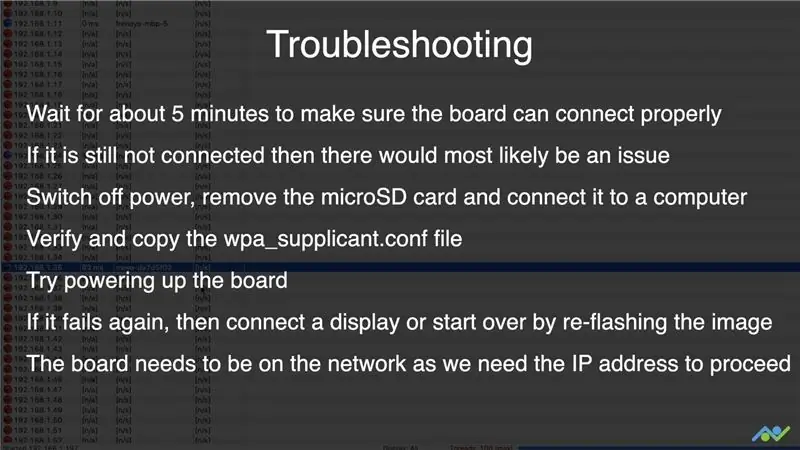
MoveEye OSке кирүү үчүн веб-браузерге IP дарегин териңиз. Сураныч, видеону көрүңүз жана бардык мүмкүнчүлүктөрдү карап көрүңүз, анткени муну текст аркылуу сүрөттөөнүн мааниси жок.
Эгерде такта тармагыңызда көрүнбөсө, анда сиз сүрөттө көрсөтүлгөн көйгөйлөрдү чечүү кадамдарын аткарсаңыз болот.
5 -кадам: Өкүм жана Улантуу
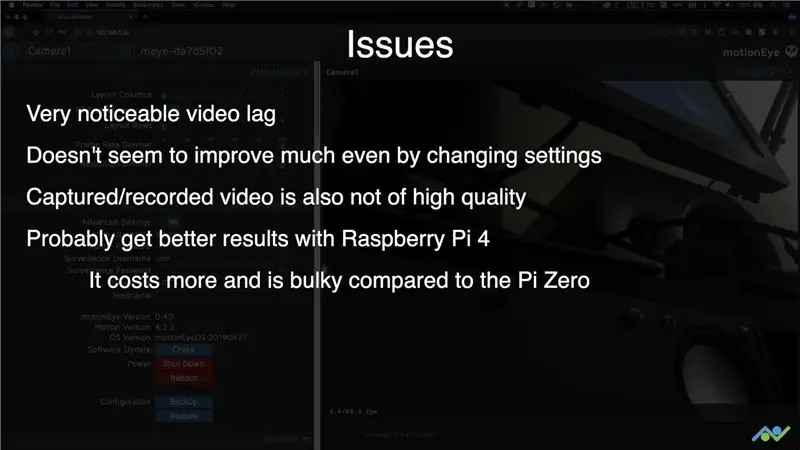

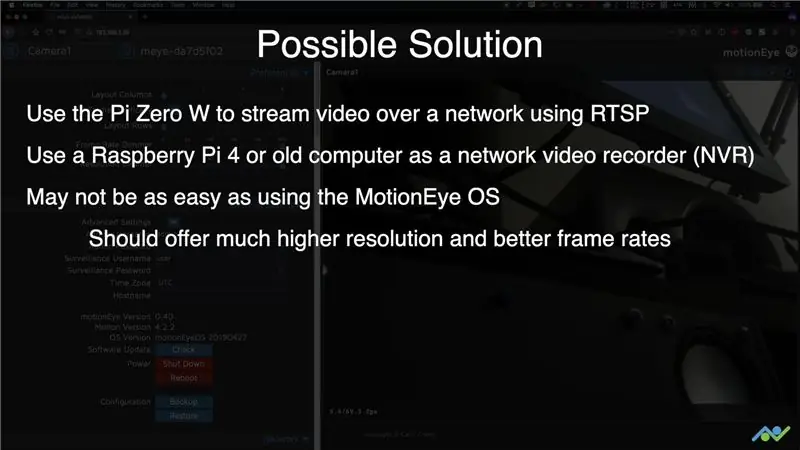
MotionEye OS - бул абдан ийкемдүүлүккө мүмкүндүк берген абдан кызыктуу программалык камсыздоо, бирок анын иштеши үчүн, балким, алда канча күчтүү жабдыктар керек. Мен RTSP аркылуу видео агымын камсыз кылган бир нече Raspberry Pi Zero негизделген IP камераларды колдонуу менен көзөмөл системасын курууга аракет кылам. Булар борбордук Raspberry PI Zero же эски компьютер тарабынан көзөмөлдөнөт. Pi нөлү муну гана кыла тургандыктан, ал бүгүнкү тесттерге салыштырмалуу алда канча жогорку чечилиште жана кадр ылдамдыгында агымга ээ болушу керек. Жазылуу жөнүндө ойлонуп көрүңүз, анткени сиздин колдооңуз ушундай долбоорлорду түзүүгө чоң жардам берет.
YouTube:
Инстаграм:
Facebook:
Twitter:
BnBe сайты:
Окуганыңыз үчүн рахмат!
Сунушталууда:
Raspbian OSти Raspberry Piге NOOBS программасын жана смартфонун кантип орнотуу керек: 6 кадам

Raspbian OSти Raspberry Piге NOOBS программасын жана смартфонун кантип орнотуу керек: Саламатсыздарбы! Бүгүн бул үйрөткүчтө мен Raspberry Piдеги NOOBS программасын жана смартфонду колдонуу менен Raspbian OSти оңой орнотууну көрсөтөм
Raspberry Pi'ге Shinken Network Monitor орнотуу жана орнотуу: 14 кадам

Raspberry Pi'ге Shinken Network Monitor орнотуу жана орнотуу: ЭСКЕРТҮҮ: shinken акыркы жолу MAR2016 -жылы 2.4.3 туруктуу версиясына чейин жаңыртылган. Ошентип, бир нече жыл мурун мен үй тармагын көзөмөлдөөнүн башка жолдоруна өттүм. Мындан тышкары, php5 жеткиликтүү эмес окшойт, демек, бул көрсөтмөнү колдонбоңуз
Raspbian OSти Raspberry Pi менен монитор менен орнотуңуз: 3 кадам

Монитор менен Raspberry Piдеги Raspbian OSти орнотуңуз: Саламатсыздарбы, бүгүн биз " Raspbian Piде Raspbian OSти кантип орнотуу керек " көрөбүз. Эгерде сизде Raspberry Pi менен туташуу үчүн өзүнчө стол болсо, анда бул сиз үчүн торт басуу болмок
OpenWrt менен Linksys WRT3200ACMде MotionEye орнотуу: 7 кадам

OpenWrt менен Linksys WRT3200ACMде MotionEye орнотуу: Менин үйүмө коопсуздук камерасы керек, мен ачык булак варианты үчүн интернеттерди кыдырдым. Бул мени Motioneye'дин веб -алдыңкы бетине Linux үчүн Motion демонуна алып келди. Calin Crisanдин бул долбоору (MotionEye) дарыгерлердин буйругу менен жасалган
Raspberryди Raspberry Pi 3 Bде HDMI жок орнотуу - Raspberry Pi 3B менен иштөөнү баштоо - Сиздин Raspberry Pi орнотуу 3: 6 кадам

Raspbianди Raspberry Pi 3 Bде HDMI жок орнотуу | Raspberry Pi 3B менен иштөөнү баштоо | Raspberry Pi 3 орнотуу: Кээ бирөөлөр Raspberry Pi компьютерлери абдан сонун экенин билесиз жана бүт компьютерди бир кичинекей тактада гана ала аласыз. Raspberry Pi 3 Model B төрт ядролук 64 биттик ARM Cortex A53 саат 1.2 ГГц. Бул Pi 3түн болжол менен 50
